iLumTech(現在はOMS)社のDALI-Ethernet Gateway DeeBridge(ディーブリッジ)は現在 FW Versionは3.9になり、使い方も変化してきました。
iLumTech DALIゲートウェイ : DeeBridge – スマートライト株式会社
今回は最新のFirm Ware Version 3.9について、接続方法とDALIコマンドの送り方をご紹介します。
IPアドレスの確認方法
以前はDefaultのIPアドレスは192.168.1.252でしたが、現在はDHCPでアドレスがふられる仕様になっています。
なので、Windowsのコマンドプロンプトから
> arp -a
を実行し、DeeBridgeっぽい物理アドレスのものをさがしてください。
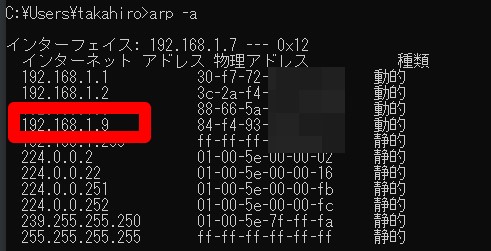
上図では192.168.1.9がDeeBridgeとなります。
接続
TCP接続のツールとして、HW GroupのHerculesを使ってみます。
Hercules SETUP utility | HW-group.com

“TCP Client”というタブを選択。
Module IPに先程arpコマンドでみつけたDeeBridgeのIPをいれ、Portは8421にします。
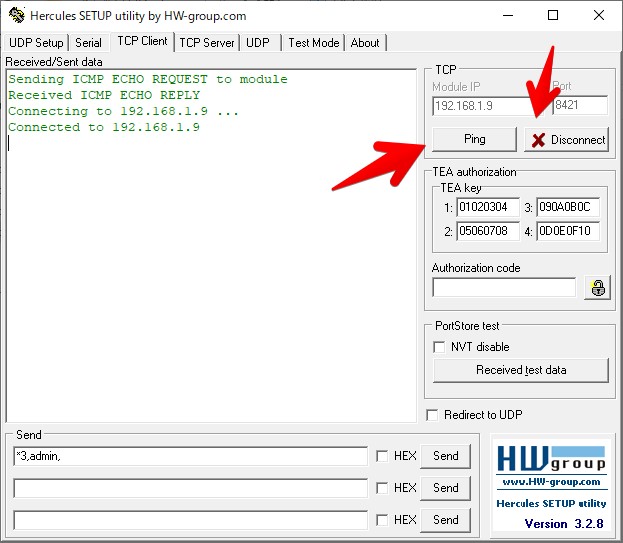
Pingボタンを押してECHOが返ってきて”Connect”ボタンを押すと上のようになります。
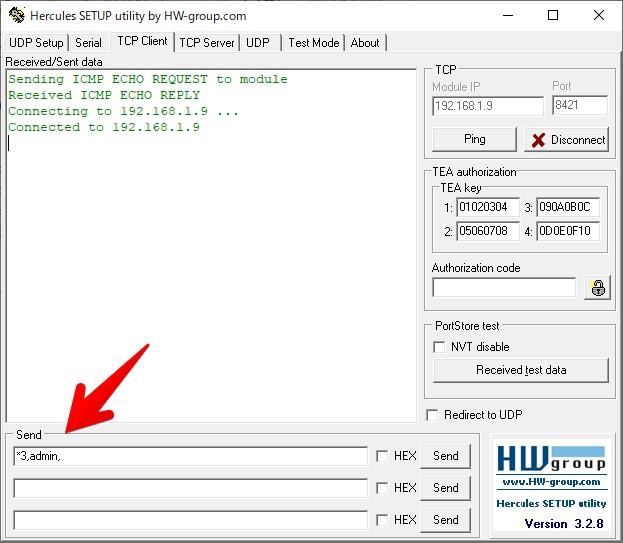
まずはパスワードを入力します。
“*3,admin,”
と入力してSendボタンを押します。
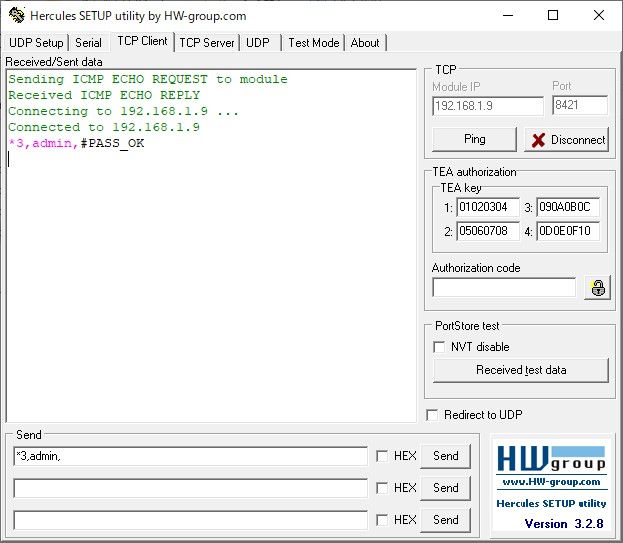
無事に接続されました。
次に ”#FW”と入力して、Firmwareのバージョンを確認します。
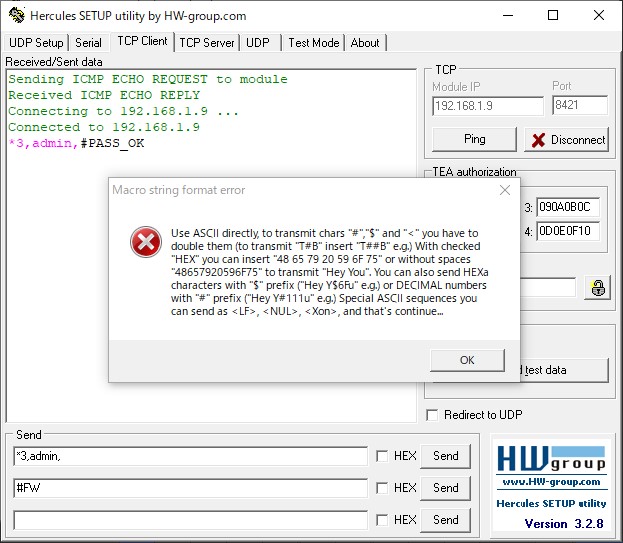
“#FW”と入力する場合は、”#”を2回つづけて入力しろとのことです。
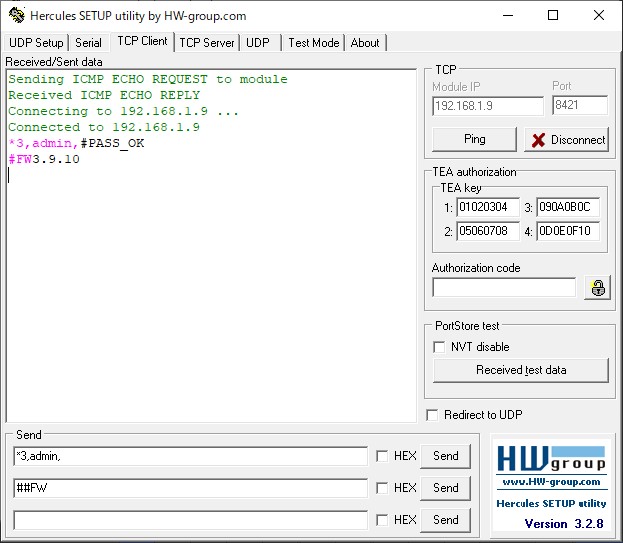
“##FW”をSendすると、Firm Wareのバージョンが”3.9.10″というレスポンスが返ってきました。
ちなみに、#IDというコマンドは廃止になったようで、なにも返ってきません。昔のドキュメントにあるコマンドでレスポンスが返ってこないものは、コマンド自体が廃止になっている可能性があります。
DALIコマンドの送信
以前のDeeBridgeでは、”#255,5″と入力すると”BROADCAST_ALL, RECALL_MAX_LEVEL”というDALIコマンドに変換されていたのですが、FW 3.7.0から方式がかわりました。
現在ではDALIバスからのレスポンスを得るコマンドは”#DR”、コマンドを送るだけのものは”#DW”のようにおくります。
たとえば DWの場合、
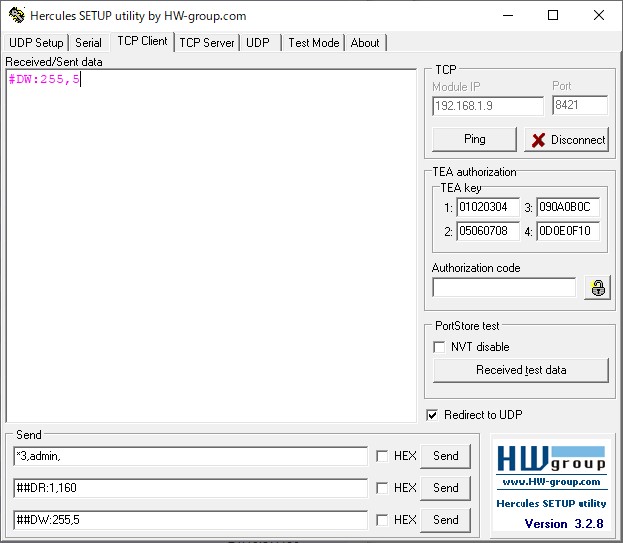
BROADCAST_ALL,RECALL_MAX_LEVELの場合は
#DW:255,5
で、全器具が最大点灯となります。
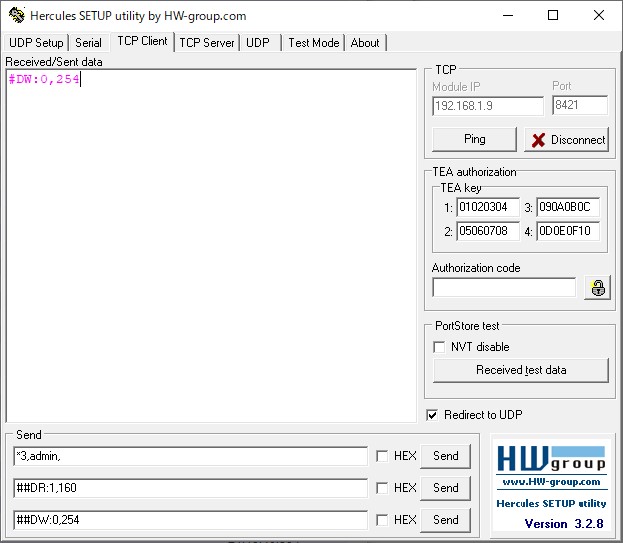
0,DIRECT_ARC_POWER(254)の場合は、
#DW:0,254
で、アドレス0の器具が100%で点灯します。
次に、DRの場合
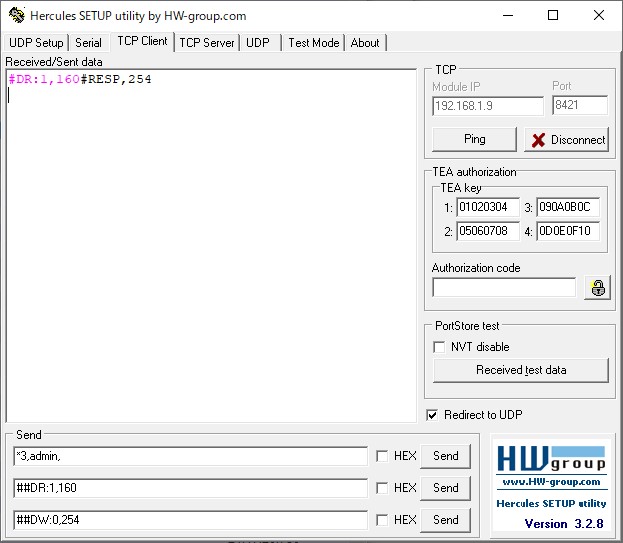
アドレス0の器具の点灯レベルを確認するにクエリーは
0, QUERY_ACTUAL_LEVEL
#DR:1,160
となります。
まとめ
以上、DeeBridgeのTCPコマンドでの接続方法をご説明しました。
DALIはSTATUSを変更してもデバイスからは変更のレスポンスは出さずに、別途クエリーをかける必要があるので、自動的にSTATUSをおくられるKNXデバイスとはちょっと使い勝手がことなります。
ただ、DeeBridgeを使うとEthernetからDALIに直接コマンドを送ることができるので、ソフトウェア側でSTATUS変更をどのように管理するかを考えれば、シンプルで使いやすいデバイスです。
